Dell XPS タワー スペシャルエディション(8910)のレビュー VR対応!GTX 1000番台も選べるハイエンドデスクトップPC
デルが販売するデスクトップPC、XPS タワー スペシャルエディション(8910)のレビューです。

前ページでXPS タワー(8910)という高性能デスクトップPCをご紹介しましたが、XPS タワー スペシャルエディション(8910)はその上位シリーズともいえるマシンです。(Dell XPS タワー(8910)のレビュー ゲームや動画像編集に向くスタイリッシュな高性能デスクトップPC)
XPS タワー(8910)が最大GTX 960止まりであったのに対し、XPS タワー スペシャルエディション(8910)では2017年2月4日現在、Radeon RX 480(8GB)やGeForce GTX 1070(8GB)の構成をラインアップ。4Kでのゲームプレイや、VRの利用も可能なハイエンドモデルを提供しています。
筐体デザインも異なり、XPS タワー(8910)にはブラックカラーの光沢パネルを採用するやや控えめなデザインが採用されていましたが、スペシャルエディションにはダイヤモンド・カット加工を施したアルミのフロントパネルを用いるなど、より高級感あるソリッドなデザインを採用。
スペシャルエディションと呼ぶに相応しい、ハイパフォーマンスかつ洗練されたデスクトップPCです。
今回はGTX 1070(8GB)やSSDを搭載する最上位モデル、「XPSタワー スペシャルエディション スプレマシー」を使用してみましたので、その外観や性能面について詳しくご紹介いたします。
【XPS タワー スペシャルエディション(8910) レビュー記事目次】
・製品の特長
(XPS タワー スペシャルエディション(8910)の主な特長と、XPS タワー(8910)との違い)
・XPS タワー スペシャルエディション(8910) 筺体外観や操作性をチェック
(筐体外観・インターフェース / 筐体内部の構造 / キーボード&マウス)
・構成内容と特徴・ベンチマークテストの結果
(構成と特徴 / ベンチマークテストの結果 / 消費電力・温度 / 再起動時間)
・製品のまとめ
(XPS タワー スペシャルエディション(8910) まとめ)
※掲載製品は メーカー様よりお貸出しいただいたものとなります。
XPS タワー スペシャルエディション(8910)の主な特長 XPS タワー(8910)との違い
以下、XPS タワー スペシャルエディション(8910)の主な特長です。
構成内容は変わる可能性があります。
・XPS タワー(8910)のスペシャルバージョン
・Radeon RX 480(8GB)、GeForce GTX 1070(8GB)を提供しており、グラフィック性能が高い
・ストレージは2TB HDDの他、256GB M.2 SSD&2TB HDDを搭載したモデルも選べる
・ケース前面には、美しい艶消しのアルミパネルを採用
簡単にいうと、XPS タワー(8910)の上位バージョンとなるモデルです。
ベースとなる筐体は同じですが、フロントパネルの素材やデザインが異なること、また提供されているグラフィックカードが、スペシャルエディションでは大幅にパワーアップしており、使い心地が大きく異なります。
具体的には、XPS タワー(8910)には GT730やGTX 750Ti、GTX 960が提供されているのに対し、スペシャルエディションにはRadeon RX 480(8GB)や GeForce GTX 1070(8GB)といった構成が提供されるなど、ハイエンドゲーミングデスクトップPCと呼んでも何ら違和感はないマシンです。
XPS タワー(8910)と同じように拡張性やメンテナンス性に優れており、何かと融通が利きそうな所も○。
程々のパフォーマンスで十分というのならば、通常のXPS タワー(8910)でもカバーできますが、重いゲームを高画質設定でプレイしたいとか、VRを利用したい、またパワーが必要な動画像編集を行うようなユーザーには、このスペシャルエディションがおすすめです。
XPS タワー スペシャルエディション(8910) 筺体外観・インターフェース
XPS タワー スペシャルエディション(8910)の筐体外観をチェックします。

素材にはアルマイト加工のアルミを、そのエッジ部分にダイヤモンド・カット加工を施した、高級感あるフロントパネルを採用しています。
もはやハイエンドゲーミングPCとも呼べるハイスペックな製品ですが、筐体デザインはゲーミングPCというよりは、優雅な雰囲気を持つインテリア家具のイメージに近いです。

フロントパネル上部です。
最上部には電源ボタンやSDカードスロット、ヘッドフォン出力、マイク入力、USB3.0が4基並び、その下部にスリム型のDVDスーパーマルチドライブを搭載しています。
通常のXPS タワーと同じインターフェースの内容、構造です。

フロントパネル中央にはDELLのロゴ 細かいギザギザとした加工が美しいです

フロントパネル最下部、左寄りの位置にはXPSのロゴを配置

フロントパネルの側面には、細かいスリット状の吸気口が設けられている

背面側の様子です。
上からUSB2.0×2基、LAN、USB3.1 Type-C、USB3.1、USB3.0×3基、オーディオ端子が3基並び、中央の拡張スロット付近には GTX 1070に搭載されているDisplayPort 1.3×3基、HDMI 2.0、DVI-Dといった映像出力端子が並びます。
映像出力端子以外はXPS タワー(8910)と同じ内容です。
なお、本製品で提供されているもう1つのグラフィックカード、Radeon RX 480を搭載するモデルを選んだ場合は、上記とは端子の内容が変わります。


筐体左右のサイドパネルです。
片側のみ、スリット状の通気口が設けられています。
ちょうど、電源やグラフィックカードが搭載されているあたりです。

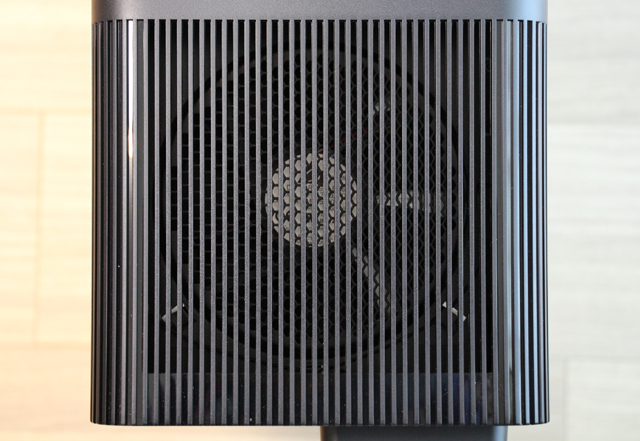
天面。
背面寄りの位置にスリット状の通気口が配置され、内部に排気ファンが内蔵されています。
筐体内部の構造
XPS タワー スペシャルエディション(8910)の筐体内部の構造をチェックします。
デザインが通常のXPS タワー(8910)とは異なるスペシャルエディションですが、ベースとなる筐体の構造は同じ。
筺体内部へのアクセスの仕方については、XPS タワー(8910)の記事でご説明していますので、詳しくはXPS タワー(8910)の筐体内部の構造をご覧ください。
ここでは、筺体内部の様子について簡単にご説明したいと思います。

サイドパネルを開いたところ。
左上側が完全にふさがれていますが、この部分には電源ユニットが内蔵されています。
本製品はスイングアウト型の電源ユニットを内蔵しており、CPUやメモリなどへアクセスするためには、電源ユニット部分を大きく開く必要があります。
といってもドライバーなどは必要なく、背面にある2つのリリースラッチを解除し、電源ユニットをスイングさせるだけと簡単です。

電源ユニット部分をスイングさせたところ。
マザーボード上のパーツへアクセスできます。

フロントのすぐ内側の様子。
ややコンパクトな筐体ではありますが、一般的なデスクトップPCのケースようにフロント側にHDDベイを備えていないため、奥行きが短くとも大型のグラフィックカードを搭載できます。
フロントから吸気した冷たい空気を、直接グラフィックカードまわりに送ることができるなど、冷却の面でも効率の良い構造です。

グラフィックカードの下部、筐体の底にあたる部分には2基の3.5インチベイが並びます。

フロントパネル上部のすぐ内側にも3.5インチベイを搭載。
計3基の3.5インチベイが備わっています。

CPUまわりの様子です。
CPUや4基のメモリスロット、無線LANなどが見えます。

グラフィックカードの下部。
右端の方に、M.2 SSDが見えます。

NVMe規格のM.2 SSDが搭載されている
標準付属のキーボード&マウス
Dell KB216と呼ばれるUSB日本語キーボードと、Dell USBマウスが標準付属します。
XPS タワー(8910)と同じ内容であるため、詳しくはXPS タワー(8910)の記事に掲載している標準付属のキーボード&マウスをご覧ください。
XPS タワー スペシャルエディション(8910) 構成内容とその特徴について
掲載しているXPS タワー スペシャルエディション(8910)の構成内容と、その特徴を解説します。
【CPU-Z】
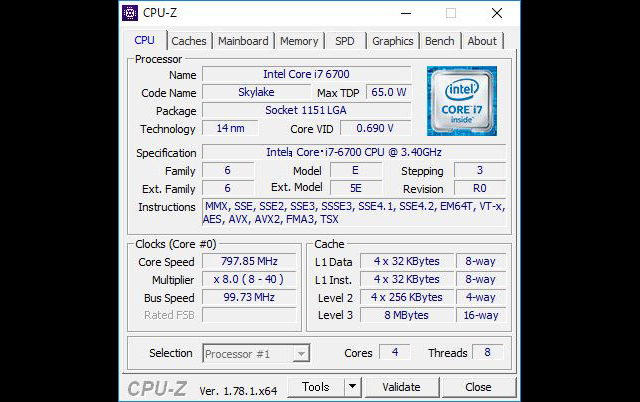
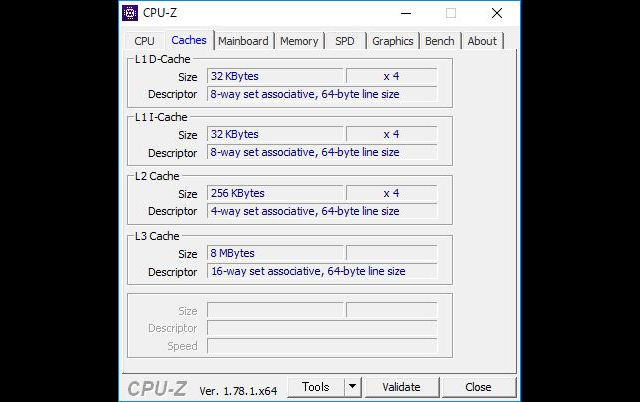
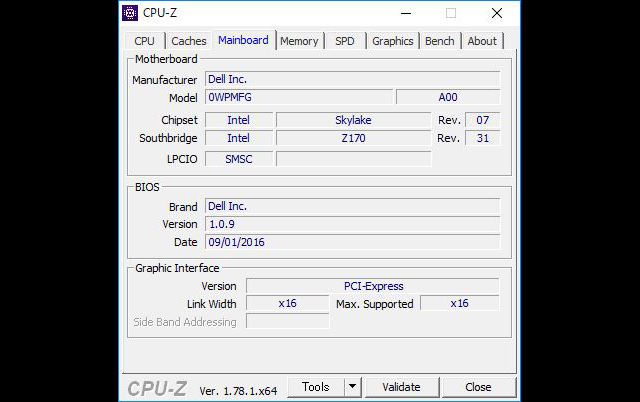

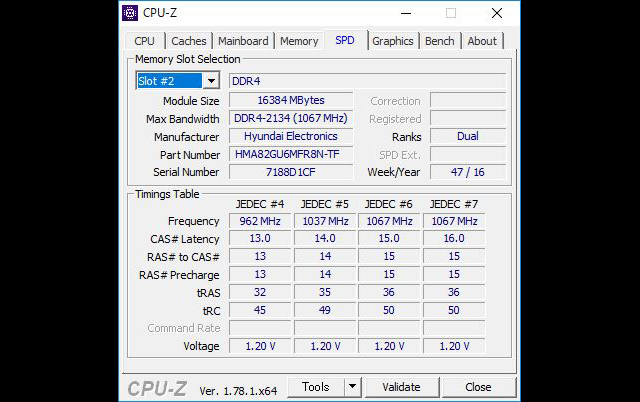
【GPU-Z】
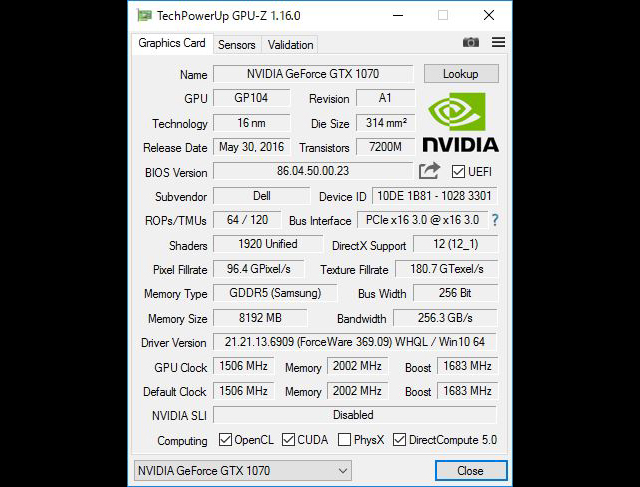
【XPS タワー スペシャルエディション スプレマシー(8910) の主な構成】
OS Windows 10 Home 64bit
チップセット H170
プロセッサ Core i7-6700(3.40GHz~4.00GHz)
グラフィックス NVIDIA GeForce GTX 1070(8GB GDDR5)
メモリ 16GB(DDR4 2133MHz / 16GB×1 / 4スロット / 最大64GB)
ストレージ 256GB M.2 SSD(NVMe/Samsung製)、2TB HDD(7200rpm/東芝製)
光学ドライブ トレイロード式 DVDスーパーマルチドライブ
無線機能 Intel Dual Band Wireless-AC 3165(1×1)、Bluetooth4.0
拡張スロット PCI Express x16×1、PCI Express x4×1、PCI Express x1×2
拡張ベイ 3.5インチ×3(3.5インチHDD 3台/2.5インチSSD 1台)、ODD×1
電源 460W
サイズ 180×356×386.5(幅×奥行き×高さ/mm)
重量 10kg
カラー シルバー
キーボード&マウス Dell KB216 有線キーボード、Dell USB マウス
ソフトウェア マカフィー リブセーフ (12ヶ月間更新サービス)
標準保証 1年間 引き取り修理サービス
※記事に記載の仕様や解説等は、記事を作成した2017年02月04日時点の情報に基付く内容となります。
Windows 10 Home、H170、Core i7-6700、GeForce GTX 1070(8GB)、16GBメモリ、256GB M.2 SSD& 2TB HDD、DVDスーパーマルチドライブ、無線LANという構成内容のモデルです。
現時点で提供されているモデルの中では最上位となる、「XPS タワー スペシャルエディション スプレマシー」と呼ばれるマシンで、グラフィックカードにはGTX 1070(8GB)を搭載。ストレージにはNVMe規格のSSDや大容量HDDを搭載するなど、非常にハイスペックな構成内容を採用しています。
この構成なら、VRの利用や高解像度環境でのゲームプレイが余裕なことはもちろん、常にサクサクとした快適な動作で作業が行えるはずです。
デルのゲーム向けブランドには ALIENWAREシリーズも存在しますが、XPS タワーはALIENWAREとは全く異なるイメージの製品であり、XPS タワーの方が余分な機能がなくて使いやすい、部屋に置きやすいという方もおられると思います。
通常のXPS タワー(8910)はゲーミングPCとしては物足りない側面もありましたが、このスペシャルエディションなら、ハイエンドゲーミングPCとして遜色ないパフォーマンスと使い心地を提供してくれるでしょう。
以下、記事作成時点で提供されている主な構成内容です。
各モデルで以下のパーツを自由に組み合わせられるわけではないため、ご注意ください。
構成内容が変更、追加となる場合があるため、正確な内容についてはデルの製品のページでご確認ください。
| OS | Windows 10 Pro 64ビット 日本語 Windows 10 Home 64ビット 日本語 |
| チップセット | H170 |
| CPU | Core i7-6700(3.40GHz~4.00GHz) |
| メモリ | 16GB(DDR4 2133MHz / 16GB×1) |
| グラフィックス | AMD Radeon RX 480(8GB GDDR5) NVIDIA GeForce GTX 1070(8GB GDDR5) |
| ストレージ | 2TB HDD(7200rpm) 256GB M.2 SSD + 2TB HDD(7200rpm) |
| 光学ドライブ | トレイロード式 DVDスーパーマルチドライブ |
| 無線LAN | Intel Dual Band Wireless-AC 3165、Bluetooth4.0 |
| 電源 | 460W |
| カラー | シルバー |
| サイズ | 180×356×386.5(幅×奥行き×高さ/mm) |
| 重量 | 10kg |
掲載モデルに搭載されている、ストレージの詳細をチェックします。

搭載されているSSDとHDD
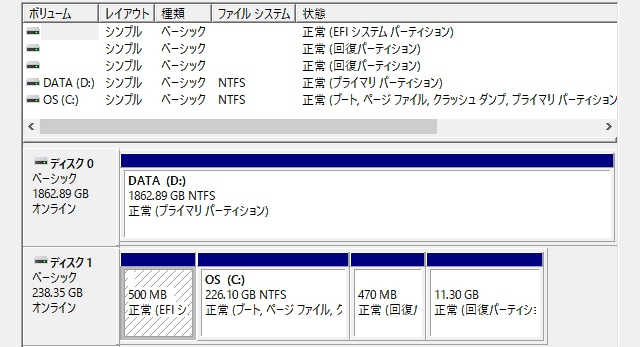
ストレージの内訳
起動ドライブには Samsung製の「PM961」シリーズと呼ばれる、NVMe規格の 256GB M.2 SSDが搭載されていました。
NVMe規格のSSDはどれも高速ですが、今回のSSDはリードが3000MB/s以上という、まさに「爆速」という言葉にふさわしい性能を持ちあわせたSSDです。
ディスク系のベンチマークの数字が高くとも、ある程度の速度を超えてしまうと、普通の使い方でそのスピードを体感するのは難しいように思いますが、さすがに今回のSSDはゲームのロードなどあらゆる動作が高速でした。
加えてデータドライブとして、東芝製の「DT01ACA200」という2TB HDDを搭載。
例えばRAW形式の写真や動画、ゲームの録画を行う場合など、ストレージ容量が必要な用途にも安心して使える構成です。
本製品では他に、2TB HDDの構成を持つモデルが提供されていますが、使い心地にこだわる方には、今回の2ドライブ構成を持つモデルがおすすめです。
ベンチマークテストの結果
以下、掲載しているXPS タワー スペシャルエディション スプレマシー(8910)で行った、ベンチマークテストの実行結果です。
【CrystalDiskMark】

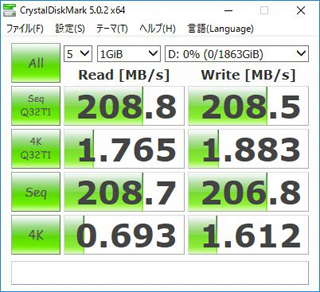
Ver.5を使用 左がSSD、右がHDDのスコア
【3DMark】
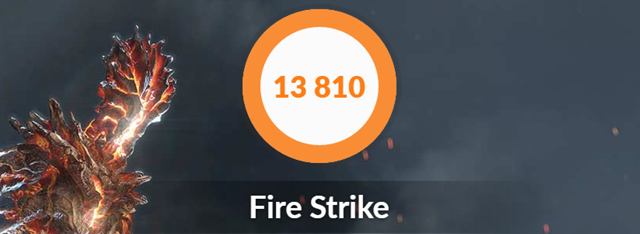
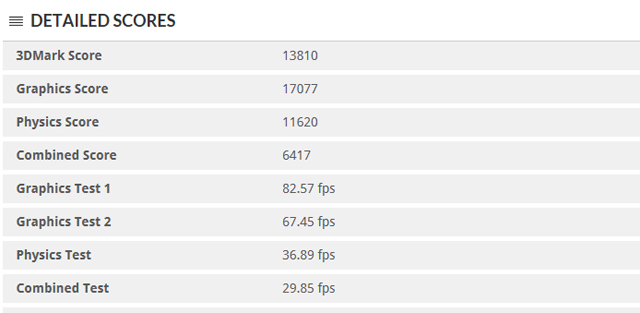
Fire Strikeの実行結果
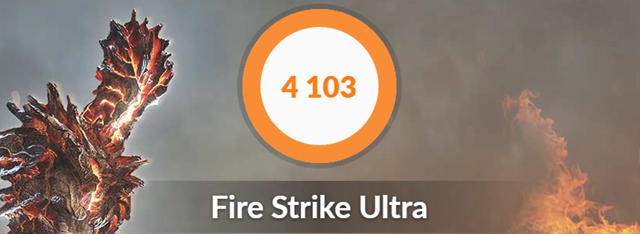
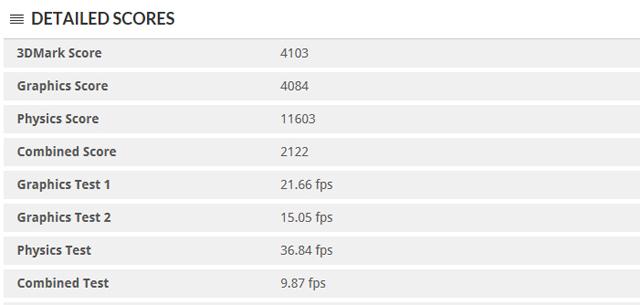
Fire Strike Ultraの実行結果
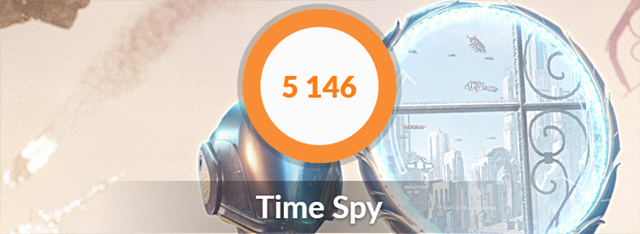
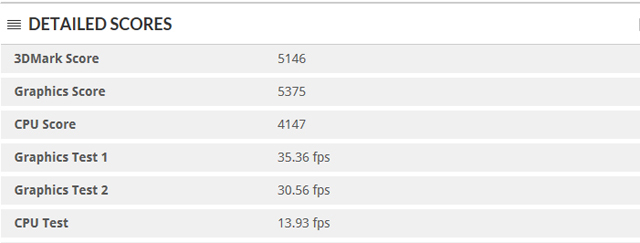
Time Spyの実行結果
【ドラゴンクエストX 目覚めし五つの種族】


 左から1280×720、1920×1080、3840×2160/最高品質、ウィンドウモードで実行
左から1280×720、1920×1080、3840×2160/最高品質、ウィンドウモードで実行
【ドラゴンズドグマ オンライン】

1920×1080 / 最高品質
【ファンタシースターオンライン2 EP4】


1920×1080(左から描画設定3、設定6)
【FINAL FANTASY XIV 蒼天のイシュガルド】



上から1280×720、1980×1080、3840×2160(DirectX 11/最高品質)
【CINEBENCH R15】
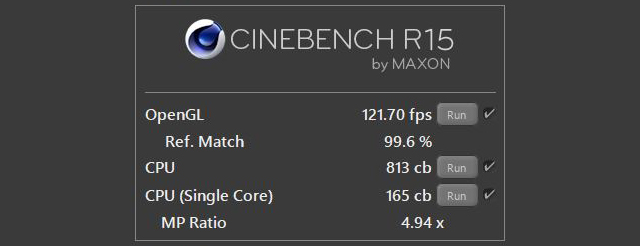
【GTA V】
GTA Vのベンチマークテストを実行。
標準的な設定と、可能な限り高画質な設定で実行しました。解像度はフルHDと4Kの2パターンです。
【標準画質】
MSAA x4、リフレクションMSAA x4、異方性フィルタリング x16、その他多くが「高、超高」
【最高画質】
MSAA x8、リフレクションMSAA x4、異方性フィルタリング x16、その他多くが「超高、ウルトラ」。「高度なグラフィック設定」の項目も、ほぼすべてをオンか最高設定にしています。
【フルHD&標準画質】
| Frames Per Second (Higher is better) | Min | Max | Avg |
|---|---|---|---|
| Pass 0 | 9.988328 | 121.624069 | 98.613586 |
| Pass 1 | 53.155529 | 141.303482 | 115.369942 |
| Pass 2 | 32.540268 | 153.837524 | 110.246269 |
| Pass 3 | 79.082809 | 154.638077 | 125.700302 |
| Pass 4 | 34.022213 | 172.004807 | 112.047592 |
【フルHD&最高画質】
| Frames Per Second (Higher is better) | Min | Max | Avg |
|---|---|---|---|
| Pass 0 | 4.685026 | 74.177475 | 52.925106 |
| Pass 1 | 17.612181 | 64.530983 | 38.873833 |
| Pass 2 | 32.949409 | 108.175285 | 55.059628 |
| Pass 3 | 39.546574 | 104.329811 | 63.098003 |
| Pass 4 | 12.603941 | 102.599449 | 52.303272 |
【4K&標準画質】
| Frames Per Second (Higher is better) | Min | Max | Avg |
|---|---|---|---|
| Pass 0 | 10.848701 | 84.147583 | 60.374165 |
| Pass 1 | 28.576393 | 110.981758 | 57.218086 |
| Pass 2 | 15.226588 | 126.031776 | 55.426819 |
| Pass 3 | 47.764988 | 150.716461 | 63.519058 |
| Pass 4 | 32.896324 | 115.056381 | 61.171967 |
【4K&最高画質】
| Frames Per Second (Higher is better) | Min | Max | Avg |
|---|---|---|---|
| Pass 0 | 3.390710 | 39.289799 | 17.363615 |
| Pass 1 | 7.350383 | 53.068230 | 14.831450 |
| Pass 2 | 11.059231 | 106.547607 | 18.700762 |
| Pass 3 | 15.644518 | 77.978470 | 20.664627 |
| Pass 4 | 11.503133 | 126.525276 | 18.000860 |
フルHDの解像度の場合、最高画質ではフレームレートが60fpsを切る場面が多いなど、プレイにはやや苦しいものがありますが、高めの画質設定でも常時快適にプレイできそうです。
一方で4K解像度の場合、標準画質設定では概ね快適に遊べると思いますが、画質をあげてのプレイは厳しいです。
とはいえ、ここでいう標準画質とはやや高めの画質設定であり、標準画質で遊べるのなら十分なクオリティのCGを楽しめると思います。
【SteamVR Performance Test】
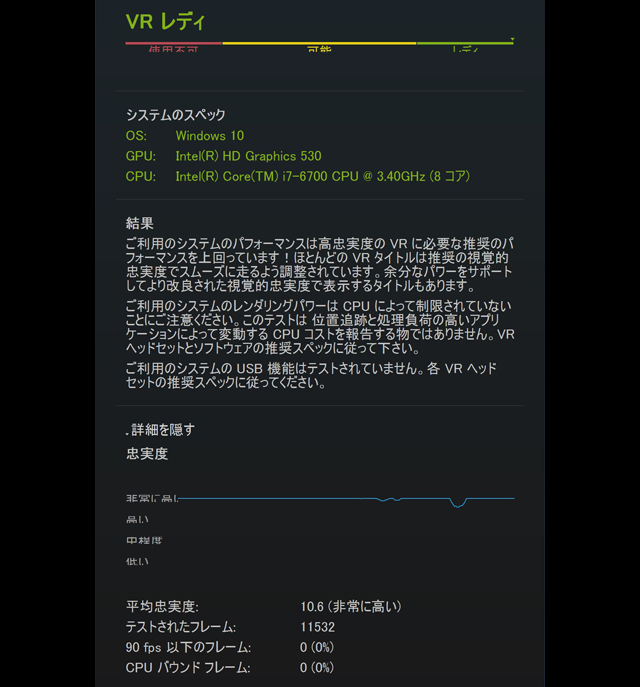
SteamVR Performance Testの実行結果はVRレディという結果。
平均忠実度は10.6と、VRの利用に十分なパワーを持ち合わせていることがわかります。
例えばこれが、通常のXPS タワー(8910/スペシャルエディションではない)で提供されている最上位の GTX 960を搭載したモデルだと、VRの利用自体が難しいと出ることが予想されます。
VR利用を考えているのなら、迷わずスペシャルエディションを選びましょう。
性能とは関係がない部分ですが、ハイスペックな構成を持つデスクトップPCでありながら、常時音が静かであったのが印象的でした。多分、本製品の筐体構造によるものが大きいと思われます。
一般的なゲーミングPCよりも静かにゲームができるという点は、ユーザーの利用環境によっては都合が良いのではないでしょうか。
消費電力・温度
アイドル時、およびベンチマーク実行時(3DMark)のXPS タワー スペシャルエディション(8910)の消費電力を測定してみました。


アイドル時 ・・・ 32W
ベンチマーク実行時 ・・・ 194W
※実際の値は若干上下します
アイドル時はともかく、さすがにベンチマーク実行時の消費電力は高めです。
アイドル時、高負荷時(3DMarkのFire Strikeを20分以上実行)のパーツ温度を測定してみました。
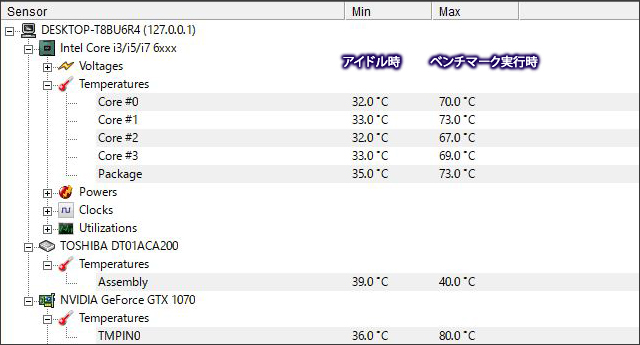
グラフィックカードの温度は80度まで、CPUの温度は70度前後というところまで上がりました。
低温に抑えられているわけではありませんが、筐体がややコンパクトである事を考えれば、冷却性能はそこそこ良いのではないでしょうか。
再起動(起動&シャットダウン)にかかる時間
XPS タワー スペシャルエディション(8910)の再起動時間を測定してみました。
以下、PassMark Rebooterの実行結果です。
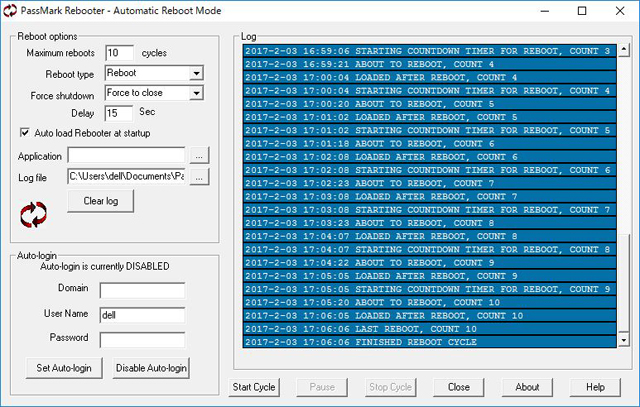
1回目 0:38
2回目 0:43
3回目 0:43
4回目 0:42
5回目 0:50
6回目 0:45
7回目 0:44
8回目 0:43
9回目 0:45
再起動(起動&シャットダウン)の平均時間 ・・・ 43秒
起動やシャットダウンにかかる時間は およそ43秒。
起動ドライブがSSDであるため、あらゆる動作が高速です。
XPS タワー スペシャルエディション(8910) まとめ
XPS タワー スペシャルエディション(8910)のレビューは以上となります。
通常の XPS タワー(8910)よりもスペックが高く、またアルマイト加工を施したアルミデザインの筐体を採用するなど、よりプレミアム感の大きいデスクトップPCです。
特に今回掲載した製品は、ハイエンドグラフィックカードGTX 1070(8GB)に加えて、ストレージにはNVMe SSDを搭載するなど、最上位モデルに相応しいパワーとスピードを持ち合わせており、VRの利用や4Kでのゲームをお考えのような方に向いています。
通常のXPS タワー(8910)だと性能的に物足りない、という方におすすめです。
XPS タワー(8910)とスペシャルエディションでは、デザインは異なるもののベースとなる筐体は同じものを使用しているため、内部の拡張性やメンテナンス性の良さは変わりません。
特にPCを長く使いたいというユーザーには、便利な製品だと言えるでしょう。
なお、本製品で利用可能な割引クーポンが提供されている場合があります。
購入の際は、必ずクーポンの有無をご確認ください。
自動的に適用されるものではなく、製品購入画面での入力が必要です。



















